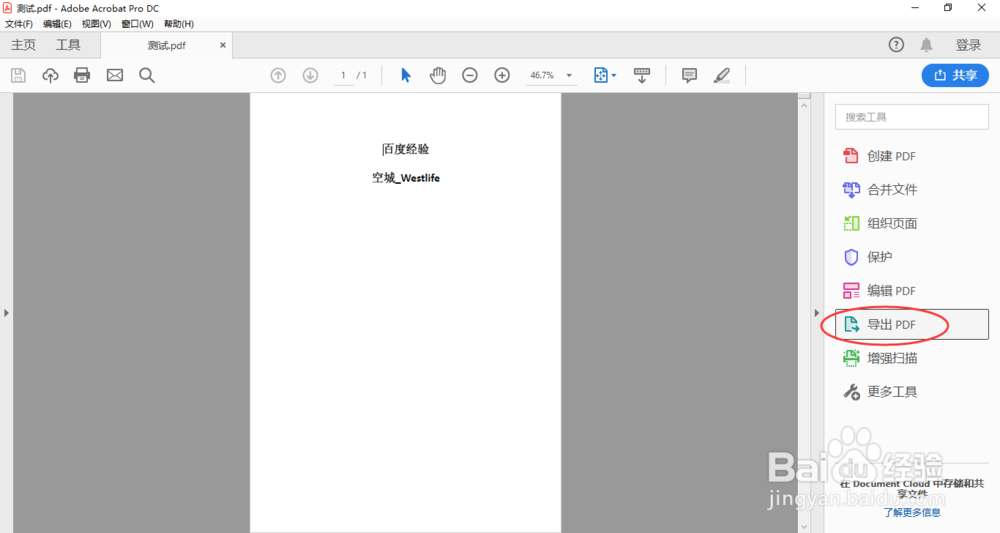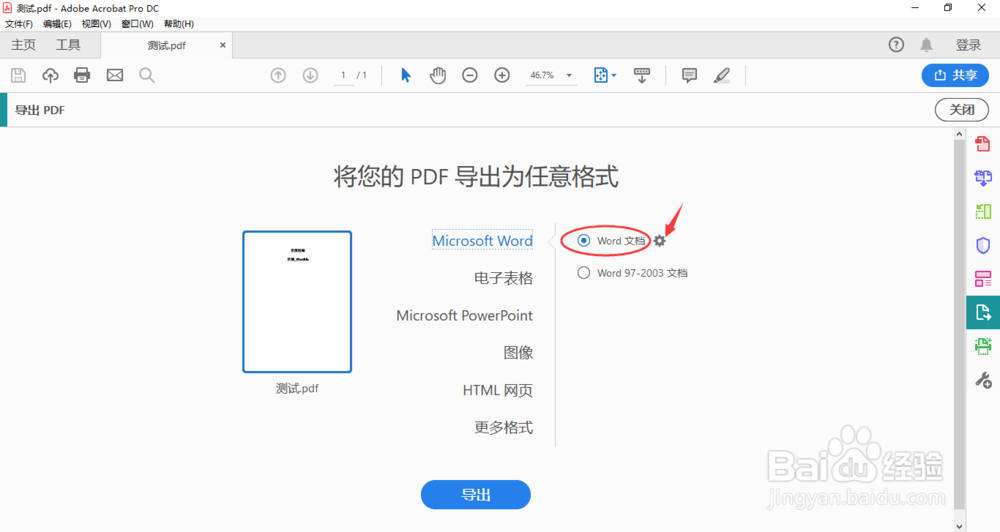Adobe Acrobat DC如何将PDF文件导出为word文档
1、在Adobe Acrobat DC界面中,点击左侧的文件-打开或快捷键“Ctrl+O”,选择需要打开的PDF文件,点击下方的打开按钮。
2、在Adobe Acrobat DC打开的PDF文件中,点击右侧的导出PDF按钮
3、适用于高版本的Office:下方会出现导出PDF一栏的选项框,选择MicrosoftOffice,选择word文档。在另存为DOCX设置的界面中,设置好相关的参数,点击下方的确定按钮。
4、适用于荣亻趾渡老版本的Office:下方会出现导出PDF一栏的选项框,选择MicrosoftOffice,选择word 97-2003文档。在另存为DOCX设置的界面中,设就女蒿鸳置好相关的参数,点击下方的确定按钮。
5、在另存为的界面中,选择好保存路径,点击下方的确定按钮
6、等待Adobe Acrobat DC初始化导出引擎,这期间不要操作文件。
7、如果转换过程没有报错的话,此次的PDF文件导出为word文档就成功了。
声明:本网站引用、摘录或转载内容仅供网站访问者交流或参考,不代表本站立场,如存在版权或非法内容,请联系站长删除,联系邮箱:site.kefu@qq.com。
阅读量:31
阅读量:86
阅读量:38
阅读量:31
阅读量:85